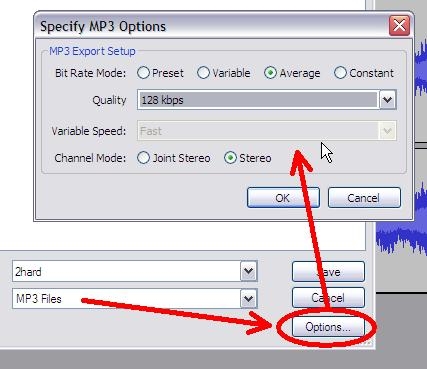ਅਕਸਰ, ਉਪਭੋਗਤਾਵਾਂ ਨੂੰ ਅਜਿਹੀ ਸਮੱਸਿਆ ਦਾ ਸਾਹਮਣਾ ਕਰਨਾ ਪੈਂਦਾ ਹੈ ਕਿ ਜਦੋਂ ਹਟਾਉਣਯੋਗ ਮੀਡੀਆ ਤੋਂ ਕੁਝ ਜਾਣਕਾਰੀ ਦੀ ਨਕਲ ਕਰਨ ਦੀ ਕੋਸ਼ਿਸ਼ ਕੀਤੀ ਜਾਂਦੀ ਹੈ, ਤਾਂ ਇੱਕ ਗਲਤੀ ਦਿਖਾਈ ਦਿੰਦੀ ਹੈ. ਉਹ ਗਵਾਹੀ ਦਿੰਦੀ ਹੈ ਕਿ "ਡਿਸਕ ਲਿਖਤ ਸੁਰੱਖਿਅਤ ਹੈ". ਇਹ ਸੁਨੇਹਾ ਫਾਰਮੈਟ ਕਰਨ, ਹਟਾਉਣ, ਜਾਂ ਹੋਰ ਓਪਰੇਸ਼ਨ ਕਰਨ ਵੇਲੇ ਵਿਖਾਈ ਦੇ ਸਕਦਾ ਹੈ. ਫਲੈਸ਼ ਡ੍ਰਾਇਵ ਫਾਰਮੈਟ ਨਹੀਂ ਕੀਤੀ ਜਾਂਦੀ, ਉੱਪਰ ਲਿਖੀ ਨਹੀਂ ਜਾਂਦੀ, ਅਤੇ ਆਮ ਤੌਰ 'ਤੇ ਪੂਰੀ ਤਰਾਂ ਬੇਕਾਰ ਹੋ ਜਾਂਦੀ ਹੈ.
ਪਰ ਇੱਥੇ ਬਹੁਤ ਸਾਰੇ ਤਰੀਕੇ ਹਨ ਜੋ ਇਸ ਸਮੱਸਿਆ ਨੂੰ ਹੱਲ ਕਰ ਸਕਦੇ ਹਨ ਅਤੇ ਡ੍ਰਾਇਵ ਨੂੰ ਅਨਲੌਕ ਕਰ ਸਕਦੇ ਹਨ. ਇਹ ਕਹਿਣਾ ਮਹੱਤਵਪੂਰਣ ਹੈ ਕਿ ਇੰਟਰਨੈਟ ਤੇ ਤੁਸੀਂ ਇਹਨਾਂ ਵਿੱਚੋਂ ਹੋਰ methodsੰਗਾਂ ਨੂੰ ਲੱਭ ਸਕਦੇ ਹੋ, ਪਰ ਉਹ ਕੰਮ ਨਹੀਂ ਕਰਨਗੇ. ਅਸੀਂ ਅਭਿਆਸ ਵਿਚ ਸਿਰਫ ਸਾਬਤ methodsੰਗ ਅਪਣਾਏ.
ਫਲੈਸ਼ ਡਰਾਈਵ ਤੋਂ ਲਿਖਣ ਦੀ ਸੁਰੱਖਿਆ ਕਿਵੇਂ ਕੱ toੀਏ
ਸੁਰੱਖਿਆ ਨੂੰ ਅਯੋਗ ਕਰਨ ਲਈ, ਤੁਸੀਂ ਵਿੰਡੋਜ਼ ਓਪਰੇਟਿੰਗ ਸਿਸਟਮ ਜਾਂ ਵਿਸ਼ੇਸ਼ ਪ੍ਰੋਗਰਾਮਾਂ ਦੇ ਸਟੈਂਡਰਡ ਟੂਲਜ ਦੀ ਵਰਤੋਂ ਕਰ ਸਕਦੇ ਹੋ. ਜੇ ਤੁਹਾਡੇ ਕੋਲ ਇੱਕ ਵੱਖਰਾ ਓਐਸ ਹੈ, ਤਾਂ ਬਿਹਤਰ ਹੈ ਕਿ ਤੁਸੀਂ ਵਿੰਡੋਜ਼ ਵਾਲੇ ਕਿਸੇ ਦੋਸਤ ਕੋਲ ਜਾਓ ਅਤੇ ਉਸਦੇ ਨਾਲ ਇਹ ਓਪਰੇਸ਼ਨ ਕਰੋ. ਜਿਵੇਂ ਕਿ ਵਿਸ਼ੇਸ਼ ਪ੍ਰੋਗਰਾਮਾਂ ਲਈ, ਜਿਵੇਂ ਕਿ ਤੁਸੀਂ ਜਾਣਦੇ ਹੋ, ਲਗਭਗ ਹਰ ਕੰਪਨੀ ਦਾ ਆਪਣਾ ਸਾੱਫਟਵੇਅਰ ਹੈ. ਬਹੁਤ ਸਾਰੀਆਂ ਵਿਸ਼ੇਸ਼ ਸਹੂਲਤਾਂ ਤੁਹਾਨੂੰ ਫਾਰਮੈਟ ਕਰਨ, ਫਲੈਸ਼ ਡ੍ਰਾਈਵ ਨੂੰ ਬਹਾਲ ਕਰਨ ਅਤੇ ਇਸ ਤੋਂ ਸੁਰੱਖਿਆ ਹਟਾਉਣ ਦੀ ਆਗਿਆ ਦਿੰਦੀਆਂ ਹਨ.
1ੰਗ 1: ਸਰੀਰਕ ਤੌਰ ਤੇ ਅਯੋਗ ਸੁਰੱਖਿਆ
ਤੱਥ ਇਹ ਹੈ ਕਿ ਕੁਝ ਹਟਾਉਣ ਯੋਗ ਮੀਡੀਆ 'ਤੇ ਇਕ ਸਰੀਰਕ ਸਵਿੱਚ ਹੈ ਜੋ ਲਿਖਣ ਦੀ ਸੁਰੱਖਿਆ ਲਈ ਜ਼ਿੰਮੇਵਾਰ ਹੈ. ਜੇ ਤੁਸੀਂ ਇਸ ਨੂੰ ਸਥਿਤੀ ਵਿਚ ਪਾਉਂਦੇ ਹੋ "ਸ਼ਾਮਲ ਹੈ", ਇਹ ਪਤਾ ਚਲਦਾ ਹੈ ਕਿ ਇਕ ਵੀ ਫਾਈਲ ਨਹੀਂ ਹਟਾਈ ਜਾ ਸਕਦੀ ਹੈ ਅਤੇ ਨਾ ਹੀ ਰਿਕਾਰਡ ਕੀਤੀ ਜਾਏਗੀ, ਜੋ ਕਿ ਡ੍ਰਾਇਵ ਨੂੰ ਅਮਲੀ ਤੌਰ 'ਤੇ ਬੇਕਾਰ ਕਰ ਦੇਵੇਗੀ. ਫਲੈਸ਼ ਡ੍ਰਾਇਵ ਦੇ ਭਾਗਾਂ ਨੂੰ ਸਿਰਫ ਵੇਖਿਆ ਜਾ ਸਕਦਾ ਹੈ, ਪਰ ਸੰਪਾਦਿਤ ਨਹੀਂ ਕੀਤਾ ਗਿਆ. ਇਸ ਲਈ, ਪਹਿਲਾਂ ਇਹ ਵੇਖਣ ਲਈ ਜਾਂਚ ਕਰੋ ਕਿ ਇਹ ਸਵਿੱਚ ਚਾਲੂ ਹੈ ਜਾਂ ਨਹੀਂ.

ਵਿਧੀ 2: ਵਿਸ਼ੇਸ਼ ਪ੍ਰੋਗਰਾਮ
ਇਸ ਭਾਗ ਵਿੱਚ, ਅਸੀਂ ਉਸ ਮਲਕੀਅਤ ਸਾੱਫਟਵੇਅਰ ਤੇ ਵਿਚਾਰ ਕਰਾਂਗੇ ਜੋ ਨਿਰਮਾਤਾ ਜਾਰੀ ਕਰਦਾ ਹੈ ਅਤੇ ਜਿਸਦੇ ਨਾਲ ਤੁਸੀਂ ਲਿਖਣ ਦੀ ਸੁਰੱਖਿਆ ਨੂੰ ਹਟਾ ਸਕਦੇ ਹੋ. ਉਦਾਹਰਣ ਦੇ ਲਈ, ਟ੍ਰਾਂਸੈਂਡ ਲਈ ਇੱਕ ਮਲਕੀਅਤ ਪ੍ਰੋਗਰਾਮ ਹੈ ਜੀਟਫਲੇਸ਼ Recਨਲਾਈਨ ਰਿਕਵਰੀ. ਤੁਸੀਂ ਇਸ ਕੰਪਨੀ ਦੇ ਡ੍ਰਾਇਵ ਦੀ ਬਹਾਲੀ ਬਾਰੇ ਲੇਖ ਵਿਚ ਇਸ ਬਾਰੇ ਹੋਰ ਪੜ੍ਹ ਸਕਦੇ ਹੋ (2ੰਗ 2).
ਪਾਠ: ਟ੍ਰਾਂਸੈਂਡ ਫਲੈਸ਼ ਡਰਾਈਵ ਨੂੰ ਕਿਵੇਂ ਰਿਕਵਰ ਕੀਤਾ ਜਾਵੇ
ਇਸ ਪ੍ਰੋਗਰਾਮ ਨੂੰ ਡਾਉਨਲੋਡ ਕਰਨ ਅਤੇ ਚਲਾਉਣ ਤੋਂ ਬਾਅਦ, "ਡਰਾਈਵ ਦੀ ਮੁਰੰਮਤ ਕਰੋ ਅਤੇ ਸਾਰਾ ਡਾਟਾ ਰੱਖੋ"ਅਤੇ ਬਟਨ ਤੇ ਕਲਿੱਕ ਕਰੋ"ਸ਼ੁਰੂ ਕਰੋ". ਉਸਤੋਂ ਬਾਅਦ, ਹਟਾਉਣਯੋਗ ਮੀਡੀਆ ਨੂੰ ਮੁੜ ਚਾਲੂ ਕਰ ਦਿੱਤਾ ਜਾਵੇਗਾ.
ਜਿਵੇਂ ਕਿ ਏ-ਡਾਟਾ ਫਲੈਸ਼ ਡ੍ਰਾਇਵਜ਼ ਦੀ ਗੱਲ ਕੀਤੀ ਜਾ ਰਹੀ ਹੈ, ਸਭ ਤੋਂ ਵਧੀਆ ਵਿਕਲਪ USB ਫਲੈਸ਼ ਡਰਾਈਵ Onlineਨਲਾਈਨ ਰਿਕਵਰੀ ਦੀ ਵਰਤੋਂ ਕਰਨਾ ਹੋਵੇਗਾ. ਇਸ ਕੰਪਨੀ ਦੇ ਉਪਕਰਣਾਂ ਦੇ ਸੰਬੰਧ ਵਿੱਚ ਪਾਠ ਵਿੱਚ ਵਧੇਰੇ ਵਿਸਥਾਰ ਵਿੱਚ ਲਿਖਿਆ ਗਿਆ ਹੈ.
ਪਾਠ: ਏ-ਡਾਟਾ ਫਲੈਸ਼ ਡਰਾਈਵ ਰਿਕਵਰੀ
ਵਰਬਾਟਿਮ ਦਾ ਆਪਣਾ ਡਿਸਕ ਫਾਰਮੈਟਿੰਗ ਸਾੱਫਟਵੇਅਰ ਵੀ ਹੈ. ਇਸ ਦੀ ਵਰਤੋਂ ਬਾਰੇ ਜਾਣਕਾਰੀ ਲਈ, ਯੂਐਸਬੀ ਡ੍ਰਾਇਵ ਨੂੰ ਮੁੜ ਪ੍ਰਾਪਤ ਕਰਨ 'ਤੇ ਲੇਖ ਨੂੰ ਪੜ੍ਹੋ.
ਪਾਠ: ਵਰਬੈਟਿਮ ਫਲੈਸ਼ ਡਰਾਈਵ ਨੂੰ ਕਿਵੇਂ ਰਿਕਵਰ ਕੀਤਾ ਜਾਵੇ
ਸੈਨਡਿਸਕ ਕੋਲ ਸੈਨਡਿਸਕ ਰੈਸਕਿueਪ੍ਰੋ ਹੈ, ਇੱਕ ਮਲਕੀਅਤ ਸਾੱਫਟਵੇਅਰ ਜੋ ਤੁਹਾਨੂੰ ਹਟਾਉਣ ਯੋਗ ਮੀਡੀਆ ਨੂੰ ਮੁੜ ਪ੍ਰਾਪਤ ਕਰਨ ਦੀ ਆਗਿਆ ਦਿੰਦਾ ਹੈ.
ਪਾਠ: ਸਨਡਿਸਕ ਫਲੈਸ਼ ਡਰਾਈਵ ਰਿਕਵਰੀ
ਜਿਵੇਂ ਕਿ ਸਿਲੀਕਾਨ ਪਾਵਰ ਡਿਵਾਈਸਾਂ ਲਈ, ਉਨ੍ਹਾਂ ਲਈ ਇਕ ਸਿਲੀਕਾਨ ਪਾਵਰ ਰਿਕਵਰ ਟੂਲ ਹੈ. ਇਸ ਕੰਪਨੀ ਦੀ ਤਕਨਾਲੋਜੀ ਨੂੰ ਫਾਰਮੈਟ ਕਰਨ ਦੇ ਪਾਠ ਵਿਚ, ਪਹਿਲਾ methodੰਗ ਇਸ ਪ੍ਰੋਗਰਾਮ ਦੀ ਵਰਤੋਂ ਦੀ ਪ੍ਰਕਿਰਿਆ ਬਾਰੇ ਦੱਸਦਾ ਹੈ.
ਪਾਠ: ਸਿਲੀਕਾਨ ਪਾਵਰ ਫਲੈਸ਼ ਡਰਾਈਵ ਨੂੰ ਕਿਵੇਂ ਰਿਕਵਰ ਕੀਤਾ ਜਾਵੇ
ਕਿੰਗਸਟਨ ਉਪਯੋਗਤਾ ਦੁਆਰਾ ਕਿੰਗਸਟਨ ਉਪਭੋਗਤਾਵਾਂ ਦੀ ਸਭ ਤੋਂ ਵਧੀਆ ਸੇਵਾ ਕੀਤੀ ਜਾਂਦੀ ਹੈ. ਇਸ ਕੰਪਨੀ ਦੇ ਮੀਡੀਆ 'ਤੇ ਸਬਕ ਇਹ ਵੀ ਦੱਸਦਾ ਹੈ ਕਿ ਤੁਸੀਂ ਵਿੰਡੋ ਨੂੰ ਸਟੈਂਡਰਡ ਟੂਲ (methodੰਗ 6) ਦੀ ਵਰਤੋਂ ਕਿਵੇਂ ਕਰ ਸਕਦੇ ਹੋ.
ਪਾਠ: ਕਿੰਗਸਟਨ ਫਲੈਸ਼ ਡਰਾਈਵ ਰਿਕਵਰੀ
ਇੱਕ ਵਿਸ਼ੇਸ਼ ਸਹੂਲਤ ਦੀ ਕੋਸ਼ਿਸ਼ ਕਰੋ. ਜੇ ਉਪਰੋਕਤ ਕੋਈ ਕੰਪਨੀ ਨਹੀਂ ਹੈ ਜਿਸਦੀ ਡਰਾਈਵ ਤੁਸੀਂ ਵਰਤਦੇ ਹੋ, ਤਾਂ ਫਲੈਸ਼ਬੂਟ ਸਾਈਟ ਦੀ ਆਈਫਲੇਸ਼ ਸੇਵਾ ਦੀ ਵਰਤੋਂ ਕਰਕੇ ਲੋੜੀਂਦਾ ਪ੍ਰੋਗਰਾਮ ਲੱਭੋ. ਕਿੰਗਸਟਨ ਯੰਤਰਾਂ (methodੰਗ 5) ਦੇ ਨਾਲ ਕੰਮ ਕਰਨ ਦੇ ਪਾਠ ਵਿੱਚ ਵੀ ਅਜਿਹਾ ਕਿਵੇਂ ਕੀਤਾ ਜਾਵੇ ਇਸ ਬਾਰੇ ਵੀ ਦੱਸਿਆ ਗਿਆ ਹੈ.
ਵਿਧੀ 3: ਵਿੰਡੋਜ਼ ਕਮਾਂਡ ਪ੍ਰੋਂਪਟ ਦੀ ਵਰਤੋਂ ਕਰੋ
- ਕਮਾਂਡ ਪ੍ਰੋਂਪਟ ਚਲਾਓ. ਵਿੰਡੋਜ਼ 7 'ਤੇ, ਇਹ "ਸ਼ੁਰੂ ਕਰੋ"ਨਾਮ ਨਾਲ ਪ੍ਰੋਗਰਾਮ"ਸੀ.ਐੱਮ.ਡੀ."ਅਤੇ ਇਸ ਨੂੰ ਐਡਮਿਨਿਸਟ੍ਰੇਟਰ ਦੇ ਤੌਰ ਤੇ ਚਲਾਓ. ਅਜਿਹਾ ਕਰਨ ਲਈ, ਲੱਭੇ ਪ੍ਰੋਗਰਾਮ 'ਤੇ ਸੱਜਾ ਬਟਨ ਦਬਾਓ ਅਤੇ itemੁਕਵੀਂ ਆਈਟਮ ਦੀ ਚੋਣ ਕਰੋ. ਵਿੰਡੋਜ਼ 8 ਅਤੇ 10 ਵਿਚ, ਤੁਹਾਨੂੰ ਸਿਰਫ ਇਕੋ ਬਟਨ ਦਬਾਉਣ ਦੀ ਜ਼ਰੂਰਤ ਹੈ. ਜਿੱਤ ਅਤੇ ਐਕਸ.
- ਕਮਾਂਡ ਲਾਈਨ ਵਿਚ ਸ਼ਬਦ ਦਾਖਲ ਕਰੋ
ਡਿਸਕਪਾਰਟ. ਇਹ ਇੱਥੋਂ ਨਕਲ ਕੀਤਾ ਜਾ ਸਕਦਾ ਹੈ. ਕਲਿਕ ਕਰੋ ਦਰਜ ਕਰੋ ਕੀਬੋਰਡ 'ਤੇ. ਹਰੇਕ ਅਗਲੀ ਕਮਾਂਡ ਵਿੱਚ ਦਾਖਲ ਹੋਣ ਤੋਂ ਬਾਅਦ ਤੁਹਾਨੂੰ ਅਜਿਹਾ ਕਰਨਾ ਪਏਗਾ. - ਉਸ ਤੋਂ ਬਾਅਦ ਲਿਖੋ
ਸੂਚੀ ਡਿਸਕਉਪਲੱਬਧ ਡਰਾਈਵਾਂ ਦੀ ਸੂਚੀ ਵੇਖਣ ਲਈ. ਕੰਪਿ storageਟਰ ਨਾਲ ਜੁੜੇ ਸਾਰੇ ਸਟੋਰੇਜ ਡਿਵਾਈਸਾਂ ਦੀ ਸੂਚੀ ਪ੍ਰਦਰਸ਼ਤ ਕੀਤੀ ਜਾਏਗੀ. ਤੁਹਾਨੂੰ ਦਰਜ ਕੀਤੀ ਫਲੈਸ਼ ਡ੍ਰਾਈਵ ਦੀ ਸੰਖਿਆ ਨੂੰ ਯਾਦ ਰੱਖਣ ਦੀ ਜ਼ਰੂਰਤ ਹੈ. ਤੁਸੀਂ ਇਸ ਨੂੰ ਆਕਾਰ ਨਾਲ ਪਛਾਣ ਸਕਦੇ ਹੋ. ਸਾਡੀ ਉਦਾਹਰਣ ਵਿੱਚ, ਹਟਾਉਣ ਯੋਗ ਮੀਡੀਆ ਨੂੰ "ਨਾਮਜ਼ਦ ਕੀਤਾ ਗਿਆ ਹੈਡਿਸਕ 1"ਕਿਉਂਕਿ ਡਰਾਈਵ 0 ਦਾ ਆਕਾਰ 698 ਜੀਬੀ ਹੈ (ਇਹ ਹਾਰਡ ਡਰਾਈਵ ਹੈ). - ਅੱਗੇ, ਕਮਾਂਡ ਦੀ ਵਰਤੋਂ ਕਰਕੇ ਲੋੜੀਂਦਾ ਮੀਡੀਆ ਚੁਣੋ
ਡਿਸਕ ਚੁਣੋ [ਨੰਬਰ]. ਸਾਡੀ ਉਦਾਹਰਣ ਵਿੱਚ, ਜਿਵੇਂ ਕਿ ਅਸੀਂ ਉੱਪਰ ਕਿਹਾ ਹੈ, ਨੰਬਰ 1, ਇਸ ਲਈ ਤੁਹਾਨੂੰ ਪ੍ਰਵੇਸ਼ ਕਰਨ ਦੀ ਜ਼ਰੂਰਤ ਹੈਡਿਸਕ 1 ਦੀ ਚੋਣ ਕਰੋ. - ਅੰਤ 'ਤੇ, ਕਮਾਂਡ ਦਿਓ
ਐਟਰੀਬਿ clearਟ ਡਿਸਕ ਸਿਰਫ ਪੜਨ ਲਈ ਸਾਫ, ਇੰਤਜ਼ਾਰ ਕਰੋ ਜਦੋਂ ਤਕ ਡੀਪ੍ਰੋਕੇਕਸ਼ਨ ਪ੍ਰਕਿਰਿਆ ਪੂਰੀ ਨਹੀਂ ਹੁੰਦੀ ਅਤੇ ਦਾਖਲ ਹੋਵੋਬੰਦ ਕਰੋ.





ਵਿਧੀ 4: ਰਜਿਸਟਰੀ ਸੰਪਾਦਕ
- ਕਮਾਂਡ ਦੇ ਕੇ ਇਹ ਸੇਵਾ ਸ਼ੁਰੂ ਕਰੋ "regedit"ਪ੍ਰੋਗਰਾਮ ਲਾਂਚ ਵਿੰਡੋ ਵਿੱਚ ਦਾਖਲ ਹੋਇਆ. ਇਸ ਨੂੰ ਖੋਲ੍ਹਣ ਲਈ, ਕੁੰਜੀਆਂ ਨਾਲ ਹੀ ਦਬਾਓ ਜਿੱਤ ਅਤੇ ਆਰ. ਅੱਗੇ 'ਤੇ ਕਲਿੱਕ ਕਰੋ "ਠੀਕ ਹੈ"ਜਾਂ ਦਰਜ ਕਰੋ ਕੀਬੋਰਡ 'ਤੇ.
- ਇਸ ਤੋਂ ਬਾਅਦ, ਭਾਗ ਟਰੀ ਦੀ ਵਰਤੋਂ ਕਰਕੇ, ਹੇਠ ਦਿੱਤੇ ਰਾਹ ਤੇ ਪਗ਼ ਦਰ ਪਗ਼ ਜਾਓ:
HKEY_LOCAL_MACHINE / ਸਿਸਟਮ / ਮੌਜੂਦਾ ਸਿਸਟਮ ਨਿਯੰਤਰਣ / ਨਿਯੰਤਰਣਆਖਰੀ 'ਤੇ ਸੱਜਾ ਕਲਿੱਕ ਕਰੋ ਅਤੇ ਚੁਣੋ "ਬਣਾਓ"ਅਤੇ ਫਿਰ"ਭਾਗ".
- ਨਵੇਂ ਭਾਗ ਦੇ ਨਾਮ ਤੇ, ਸੰਕੇਤ ਕਰੋ "ਸਟੋਰੇਜਡਵਾਈਸ ਪਾਲਿਸੀਆਂ"ਇਸ ਨੂੰ ਖੋਲ੍ਹੋ ਅਤੇ ਖੱਬੇ ਪਾਸੇ ਦੇ ਸੱਜੇ ਤੇ, ਸੱਜਾ ਬਟਨ ਦਬਾਓ. ਡਰਾਪ-ਡਾਉਨ ਮੀਨੂੰ ਵਿੱਚ, ਚੁਣੋ."ਬਣਾਓ"ਅਤੇ ਪੈਰਾ"ਡਵੋਰਡ ਪੈਰਾਮੀਟਰ (32 ਬਿੱਟ)ਜਾਂQWORD ਪੈਰਾਮੀਟਰ (64 ਬਿੱਟ)"ਸਿਸਟਮ ਦੀ ਸਮਰੱਥਾ ਤੇ ਨਿਰਭਰ ਕਰਦਾ ਹੈ.
- ਨਵੇਂ ਪੈਰਾਮੀਟਰ ਦੇ ਨਾਮ ਤੇ, ਦਾਖਲ ਕਰੋ "ਰਾਈਟਰਪ੍ਰੈਕਟੈਕਟ"ਜਾਂਚ ਕਰੋ ਕਿ ਇਸਦਾ ਮੁੱਲ 0 ਹੈ. ਅਜਿਹਾ ਕਰਨ ਲਈ, ਖੇਤਰ ਵਿਚ ਦੋ ਵਾਰ ਪੈਰਾਮੀਟਰ ਤੇ ਖੱਬਾ-ਕਲਿਕ ਕਰੋ."ਮੁੱਲ"ਛੱਡੋ. 0. ਕਲਿੱਕ ਕਰੋ"ਠੀਕ ਹੈ".
- ਜੇ ਇਹ ਫੋਲਡਰ ਅਸਲ ਵਿੱਚ "ਨਿਯੰਤਰਣ"ਅਤੇ ਇਸ ਨੇ ਤੁਰੰਤ ਇੱਕ ਪੈਰਾਮੀਟਰ ਬੁਲਾਇਆ"ਰਾਈਟਰਪ੍ਰੈਕਟੈਕਟ", ਇਸ ਨੂੰ ਖੋਲ੍ਹੋ ਅਤੇ 0 ਦਾ ਮੁੱਲ ਦਿਓ. ਇਸ ਦੀ ਸ਼ੁਰੂਆਤ ਵਿੱਚ ਜਾਂਚ ਕੀਤੀ ਜਾਣੀ ਚਾਹੀਦੀ ਹੈ.
- ਫਿਰ ਕੰਪਿ restਟਰ ਨੂੰ ਮੁੜ ਚਾਲੂ ਕਰੋ ਅਤੇ ਆਪਣੀ ਫਲੈਸ਼ ਡਰਾਈਵ ਨੂੰ ਦੁਬਾਰਾ ਵਰਤਣ ਦੀ ਕੋਸ਼ਿਸ਼ ਕਰੋ. ਬਹੁਤਾ ਸੰਭਾਵਨਾ ਹੈ, ਇਹ ਪਹਿਲਾਂ ਵਾਂਗ ਕੰਮ ਕਰੇਗੀ. ਜੇ ਨਹੀਂ, ਤਾਂ ਅਗਲੇ methodੰਗ ਨੂੰ ਜਾਰੀ ਰੱਖੋ.




ਵਿਧੀ 5: ਸਥਾਨਕ ਸਮੂਹ ਨੀਤੀ ਸੰਪਾਦਕ
ਪ੍ਰੋਗਰਾਮ ਲਾਂਚ ਵਿੰਡੋ ਦੀ ਵਰਤੋਂ ਕਰਦਿਆਂ, ਚਲਾਓ "gpedit.msc". ਅਜਿਹਾ ਕਰਨ ਲਈ, ਇੱਕ ਖੇਤਰ ਵਿੱਚ ਉਚਿਤ ਕਮਾਂਡ ਦਿਓ ਅਤੇ ਕਲਿੱਕ ਕਰੋ."ਠੀਕ ਹੈ".
ਅੱਗੇ, ਕਦਮ ਦਰ ਕਦਮ, ਹੇਠ ਦਿੱਤੇ ਰਸਤੇ ਤੇ ਜਾਓ:
ਕੰਪਿ Computerਟਰ ਦੀ ਸੰਰਚਨਾ / ਪ੍ਰਬੰਧਕੀ ਨਮੂਨੇ / ਸਿਸਟਮ
ਇਹ ਖੱਬੇ ਪੈਨਲ ਵਿੱਚ ਕੀਤਾ ਜਾਂਦਾ ਹੈ. "ਕਹਿੰਦੇ ਹਨ ਪੈਰਾਮੀਟਰ ਲੱਭੋਹਟਾਉਣ ਯੋਗ ਡਰਾਈਵਾਂ: ਰਿਕਾਰਡਿੰਗ ਤੋਂ ਇਨਕਾਰ ਕਰੋ"ਇਸ ਉੱਤੇ ਦੋ ਵਾਰ ਖੱਬਾ-ਕਲਿੱਕ ਕਰੋ.
ਖੁੱਲ੍ਹਣ ਵਾਲੀ ਵਿੰਡੋ ਵਿੱਚ, "ਅੱਗੇ ਬਕਸਾ ਚੁਣੋਅਯੋਗ"ਕਲਿੱਕ ਕਰੋ"ਠੀਕ ਹੈ"ਹੇਠਾਂ, ਸਮੂਹ ਨੀਤੀ ਸੰਪਾਦਕ ਤੋਂ ਬਾਹਰ ਜਾਓ.
ਆਪਣੇ ਕੰਪਿ computerਟਰ ਨੂੰ ਮੁੜ ਚਾਲੂ ਕਰੋ ਅਤੇ ਆਪਣੇ ਹਟਾਉਣਯੋਗ ਮੀਡੀਆ ਨੂੰ ਦੁਬਾਰਾ ਕੋਸ਼ਿਸ਼ ਕਰੋ.
ਇਨ੍ਹਾਂ ਵਿੱਚੋਂ ਇੱਕ definitelyੰਗ ਫਲੈਸ਼ ਡਰਾਈਵ ਦੇ ਪ੍ਰਦਰਸ਼ਨ ਨੂੰ ਮੁੜ ਸਥਾਪਤ ਕਰਨ ਵਿੱਚ ਨਿਸ਼ਚਤ ਰੂਪ ਵਿੱਚ ਮਦਦ ਕਰਨੀ ਚਾਹੀਦੀ ਹੈ. ਜੇ ਸਭ ਕੁਝ ਇੱਕੋ ਜਿਹਾ ਕੁਝ ਵੀ ਮਦਦ ਨਹੀਂ ਕਰਦਾ, ਹਾਲਾਂਕਿ ਇਹ ਅਸੰਭਵ ਹੈ, ਤੁਹਾਨੂੰ ਨਵਾਂ ਹਟਾਉਣਯੋਗ ਮੀਡੀਆ ਖਰੀਦਣਾ ਪਏਗਾ.